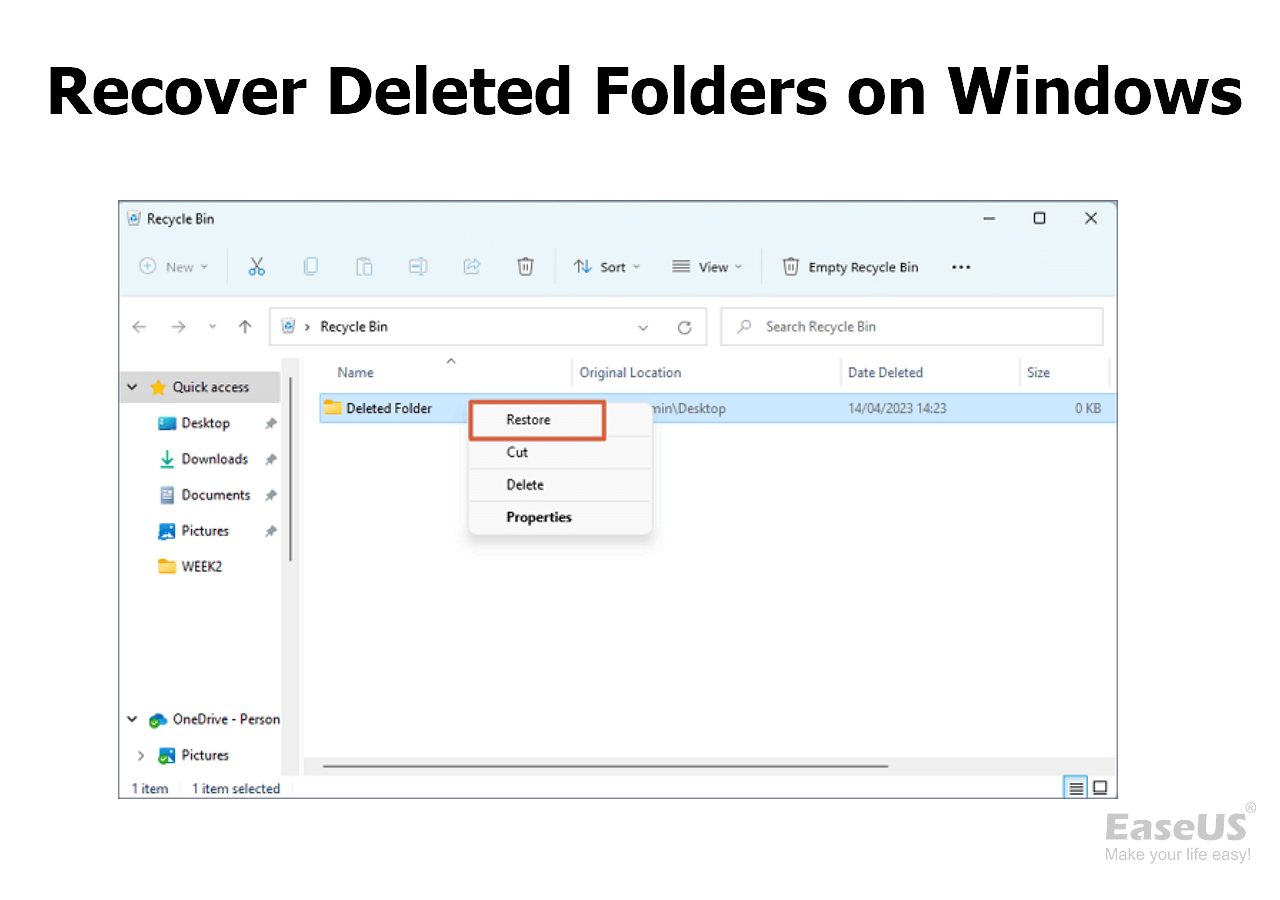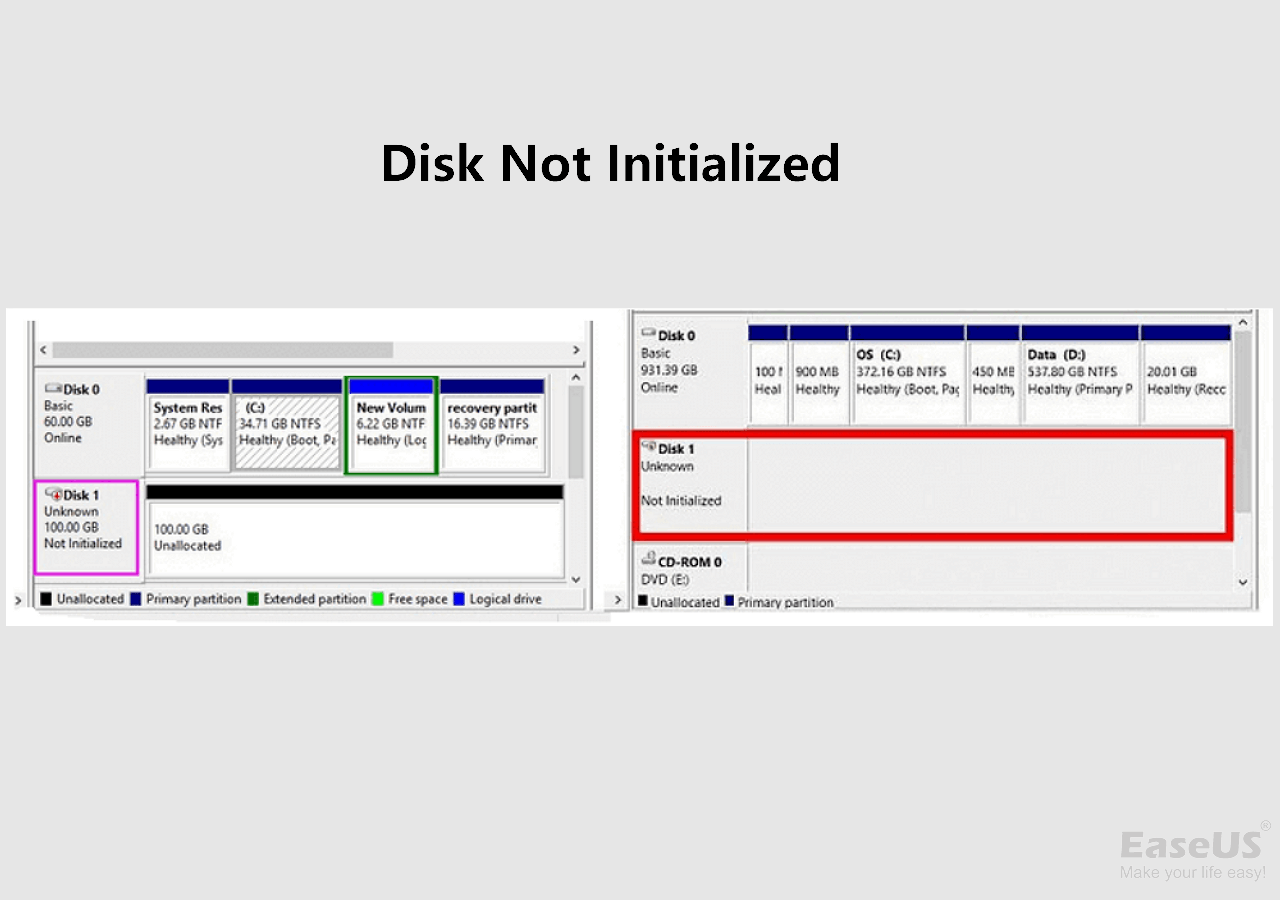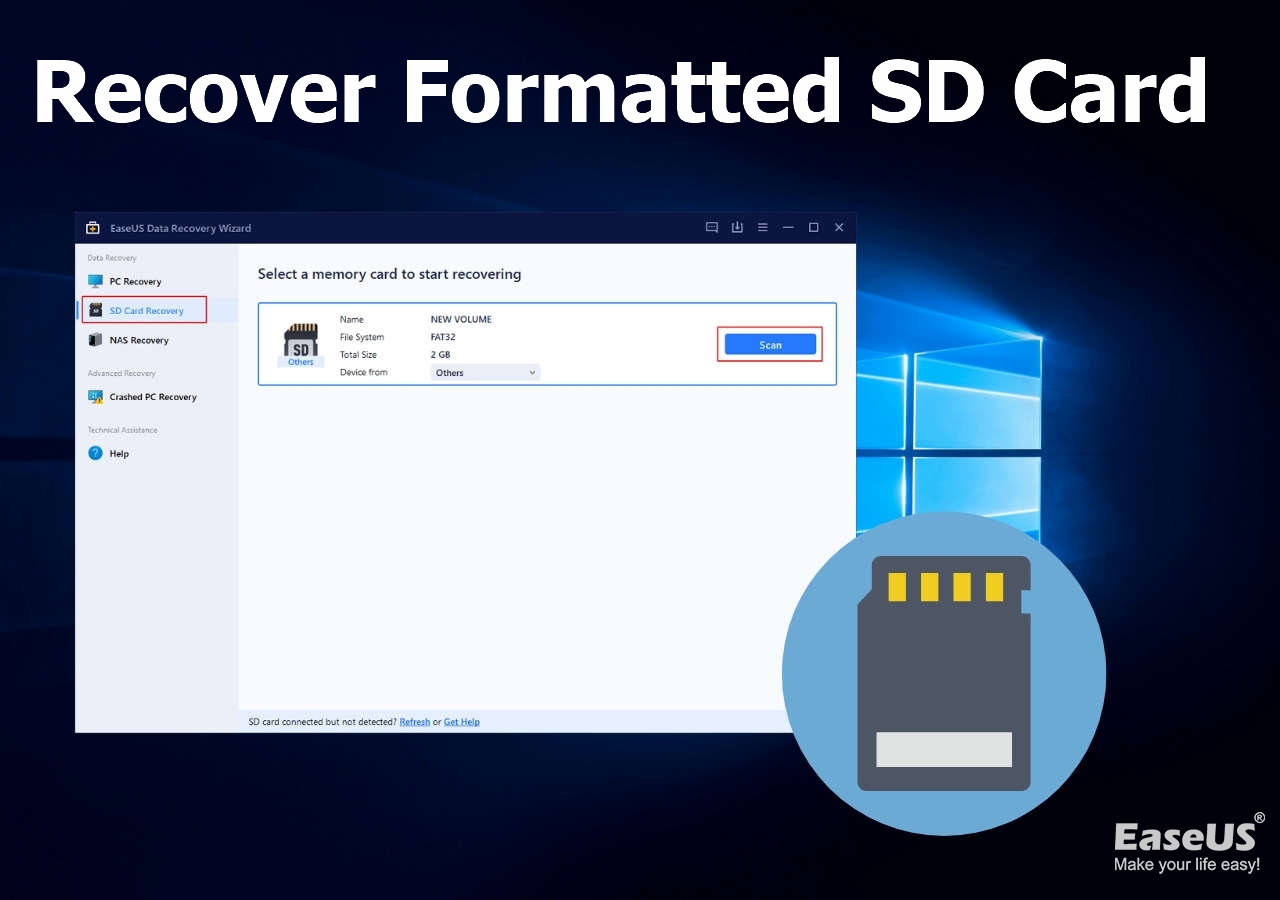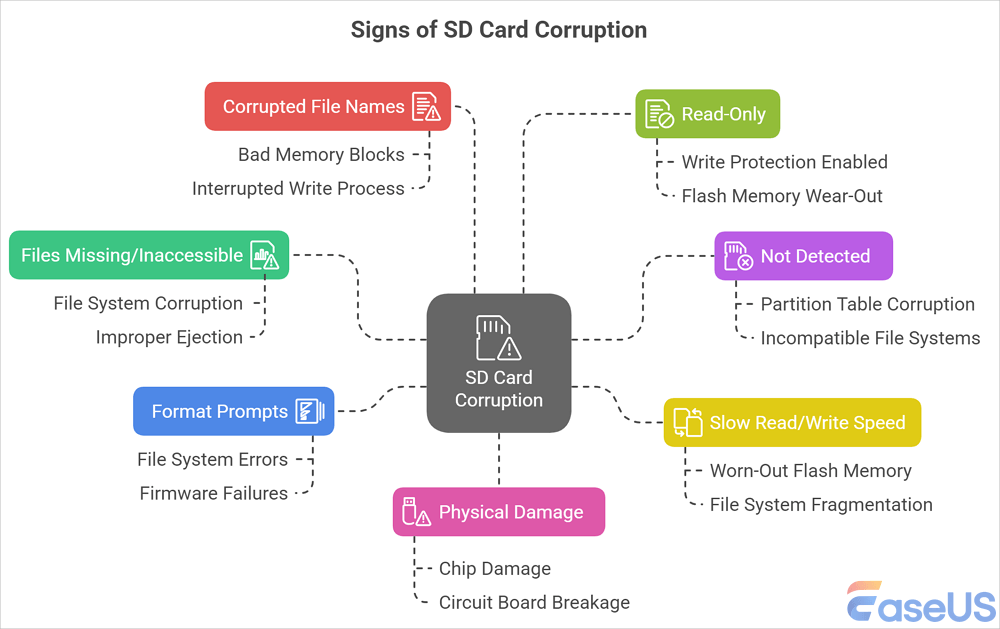-
![]()
-
![]() Hogyan lehet visszaállítani a törölt fájlokat SSD-ről | 2025 Frissítve
Hogyan lehet visszaállítani a törölt fájlokat SSD-ről | 2025 Frissítve December 12,2025
December 12,2025 6 min read
6 min read -
![]() A lemez nincs inicializálva Windows rendszerben? Íme néhány javítás
A lemez nincs inicializálva Windows rendszerben? Íme néhány javítás December 12,2025
December 12,2025 6 min read
6 min read -
![]()
-
![]() Formázott SD-kártya helyreállítása [Tesztelt módszerek Windows rendszerre]
Formázott SD-kártya helyreállítása [Tesztelt módszerek Windows rendszerre] December 12,2025
December 12,2025 6 min read
6 min read -
![]() Fájlok visszaállítása az Undelete szoftverrel | minden operációs rendszerre
Fájlok visszaállítása az Undelete szoftverrel | minden operációs rendszerre December 18,2025
December 18,2025 6 min read
6 min read -
![]() SD kártya helyreállító szoftver ingyenes | Biztonságos és hatékony
SD kártya helyreállító szoftver ingyenes | Biztonságos és hatékony December 12,2025
December 12,2025 6 min read
6 min read -
![]()
-
![]()
-
![]() Törölt fájlok helyreállítása a Lomtárból [Minden eszköz lefedve]
Törölt fájlok helyreállítása a Lomtárból [Minden eszköz lefedve] December 12,2025
December 12,2025 6 min read
6 min read
Page Table of Contents
Merevlemez-helyreállítás áttekintése
Véletlenül törölt egy fájlt a merevlemezéről? Aztán rájött, hogy vissza kell szereznie azt a fájlt. Az adatvesztés kellemetlen élmény. A merevlemez törlése, formázása és összeomlása miatt könnyen elveszhetnek adatok. Szerencsére a merevlemez-helyreállító szoftverek segíthetnek az elveszett fájlok visszaállításában akkor is, ha nincs biztonsági mentése.
Sok merevlemez-helyreállító program létezik, és mi 11-et soroltunk fel a funkcióik, teljesítményük, áruk és a velük kapcsolatos személyes tapasztalataink alapján. Ha ezek a lemez-helyreállító eszközök nem segítenek az adatok visszaszerzésében, akkor egy merevlemez-adat-helyreállító szolgáltatáshoz fordulhat.

A legjobb HDD-helyreállító szoftver vagy eszköz:
- EaseUS adat-helyreállítási varázsló
- EaseUS merevlemez-helyreállítási szolgáltatások
- Recuva
- R-Studio
- Ontrack adatmentő szoftver
- Fájlok helyreállítása
- PhotoRec
- Tesztlemez
- Orion fájl helyreállítás
- Windows fájl-helyreállítás
Ezt a merevlemez-adat-helyreállító szoftvert több szempontból teszteltük, például az operációs rendszer kompatibilitását, a teljesítményt, a támogatott fájltípusokat és tárolóeszközöket, az árat és egyebeket. A tesztelési statisztikákat az alábbiakban soroljuk fel:
| 👉 Adatvesztési forgatókönyvek | Törlés, merevlemez formázása, sérülése vagy RAW fájlformátum |
| 🔢 A tesztelt HDD-helyreállító szoftverek száma | 10 |
| 💻 Verziókorlátok | Korlátlan ingyenes vagy korlátozott |
| ⌨️ Operációs rendszer kompatibilitás | Windows, Mac, Linux |
| 🗂️ Fájlformátumok | Dokumentumok, képek, videók, hangfájlok, e-mailek stb. |
EaseUS adat-helyreállító varázsló (Windows és Mac)
EaseUS Data Recovery Wizard egy elsőrangú eszköz, amely már több millió felhasználónak segített értékes adatainak visszaszerzésében. Akár adatokat veszített el egy lemezről, akár formázta a lemezt, akár partíciókat vesztett, akár a lemez RAW/hozzáférhetetlen/felismerhetetlenné vált, ezzel a merevlemez-helyreállító szoftverrel helyreállíthatja adatait.
Ez a program egyben egy világhírű ingyenes adat-helyreállító szoftver is. Az ingyenes verzióval akár 2 GB adatot is helyreállíthatsz. Íme a főbb jellemzői:
- Adatok helyreállítása merevlemezről törlés, formázás, összeomlás és sérülés miatt.
- Állítsa vissza az adatokat különböző márkájú merevlemezekről, például a Seagate, WD, Toshiba, Sony, SanDisk és Samsung.
- Hatékonyan állítson helyre törölt fényképeket merevlemezekről és más fájlokról: hanganyagokat, dokumentumokat, videókat és e-maileket.
A HDD-adatok helyreállításának lépései az EaseUS merevlemez-helyreállító eszközzel:
1. lépés: Töltse le és telepítse az EaseUS Data Recovery Wizard programot Windows PC-jére vagy laptopjára. Indítsa el a programot, és válassza a "PC Recovery" lehetőséget a bal oldali panelen. Válassza ki azt a merevlemezt, amelyről adatokat szeretne helyreállítani, és kattintson a "Beolvasás" gombra a kiválasztott merevlemez beolvasásának megkezdéséhez.

2. lépés. Az EaseUS HDD-helyreállító szoftver gyors vizsgálatot végez a törölt fájlok megtalálásához. A gyors vizsgálat befejezése után megkeresheti a helyreállítható fájlokat, és kiválaszthatja a kívántakat. Ha nem találja a szükséges fájlokat, türelmesen várjon, amíg a mélyreható vizsgálat befejeződik, hogy megtalálja az összes elveszett adatát.

3. lépés . Miután kiválasztotta a célfájlokat, megtekintheti azokat a helyreállítás előtt. Ezután kattintson a „Visszaállítás” gombra. Válasszon egy célmappát a helyreállított fájlok mentéséhez, és győződjön meg arról, hogy az nem egy másik meghajtó, mint amelyről a helyreállítást végzi.

Megjegyzés: Fontos, hogy a lehető leghamarabb hagyja abba annak a merevlemeznek a használatát, amelyről adatokat szeretne helyreállítani, hogy elkerülje az adatok felülírását. Ez növeli a sikeres adat-helyreállítás esélyét.
Előnyök
- Egy egyszerű, 3 lépéses helyreállítási folyamat
- Javítsa ki a sérült JPEG, PNG, BMP és egyéb fájlokat a merevlemezekről
- Vírus- és bővítménymentes
- Gyors szkennelési sebesség és kiváló minőségű adatmentés
- Minden elterjedt merevlemez-márka támogatása
Hátrányok
- Ingyenes próbaverzió 2 GB-os helyreállítási korláttal. A Pro verzió ára 69,95 dollár, és nincsenek helyreállítási korlátok.
Az ingyenes verzió korlátozásai: 2 GB ingyenes helyreállítási lehetőség. A felhasználók azonnal 500 MB adatot állíthatnak vissza az EaseUS Data Recovery Wizard Free segítségével. Oszd meg a szoftvert a Facebookodon vagy a Twittereden, hogy elérd a 2 GB-os korlátot.
Általános tapasztalat
Az EaseUS lemez-helyreállító szoftver Windows 10, 8, 8.1, 7, Vista, XP és még régebbi Windows verziókon is használható. Van egy Mac verziója is, amely támogatja a macOS 10.15 ~ 10.9 rendszereket. Csak legfeljebb 2 GB adat helyreállítását teszi lehetővé ingyenesen. Az EaseUS helyreállítási aránya azonban az iparágban a legmagasabbak közé tartozik mind a Windows, mind a Mac verziókban. Könnyedén helyreállítja a fájlokat, és figyelemre méltó képességgel rendelkezik a sérült fotó- és videofájlok javítására.
EaseUS merevlemez-helyreállítási szolgáltatások
Ha merevlemez-sérülés, formázás vagy RAW fájlok miatt veszített adatait, az EaseUS merevlemez-helyreállítási szolgáltatásai itt vannak, hogy segítsenek. 20 éves adat-helyreállítási tapasztalattal rendelkező szakértőink hatékonyan felügyelik, helyreállítják és javítják merevlemezeit. Lemez-helyreállítást végeznek minden márkánál, például a Samsung, a Seagate, a Western Digital, a Toshiba, a Fujitsu és a Hitachi esetében.
EaseUS HDD-helyreállítás
Kattintson ide, és vegye fel a kapcsolatot szakértőinkkel egy ingyenes felmérésért
Forduljon az EaseUS adatmentési szakértőihez egy személyes manuális helyreállítási szolgáltatásért. INGYENES diagnosztika után a következő szolgáltatásokat tudjuk kínálni:
- Javítsa ki a sérült RAID struktúrát és a sérült virtuális lemezfájlokat
- Elveszett partíciók és újraparticionált meghajtók helyreállítása/javítása
- Merevlemezek formázásának megszüntetése és RAW meghajtók javítása (Bitlocker titkosítású meghajtók)
- GPT-védelemmel ellátott partíciókká váló lemezek javítása
Általános tapasztalat
Az EaseUS merevlemez-helyreállítási szolgáltatásai bármilyen esetben segíthetnek a lemezadatok helyreállításában, beleértve a végleges törlést, a lemez sérülését, a vírusfertőzést, a formázást, a partícióvesztést és így tovább. Lemezadatokat tudunk helyreállítani laptopokról, asztali számítógépekről, RAID-ről és NAS-ról.
Recuva - Merevlemez-helyreállítás Windows rendszerre
A Piriform Recuvát széles körben használják azok a felhasználók, akik véletlenül elveszítettek fájlokat. Ami megkülönbözteti a Recuvát más merevlemez-helyreállító szoftverektől, az az interaktívabb jellege. A Recuva számos kérdés feltevésével végigvezeti Önt a fájlok helyreállításán, ami felhasználóbarátabbá teszi.

Előnyök
- Korlátlan ingyenes adatmentés a standard verzióval
- Mélykeresési mód nehezen megtalálható fájlokhoz
- Van belőle hordozható verzió is
- 100%-ban ingyenes adat-helyreállító szoftver
Hátrányok
- A kezelőfelület régiesnek mutatja.
- A vizsgálat során nem lehet megtekinteni az eredményeket.
Az ingyenes verzió korlátozásai: Korlátlan ingyenes helyreállítás.
Általános tapasztalat
A Recuva vonzó árú és könnyen használható, bár nem tud olyan mélyrehatóan dolgozni, mint a drágább adat-helyreállító szoftverek. Ki tudja elégíteni az alapvető igényeket, mint például a fényképek helyreállítása, a törölt zenék, dokumentumok, videók és e-mailek helyreállítása. Kipróbáltuk ezt a szoftvert az elveszett Excel fájlok visszaállítására. A Recuva személyes használatra 100%-ban ingyenes.
R-Studio lemezmentő program (Windows, Mac, Linux)
Az R-Studio egy jól ismert merevlemez-helyreállító szoftvereszköz is. Támogatja a törölt, kiíratott és elveszett adatok visszaállítását merevlemezekről és más típusú tárolóeszközökről. Több fájlrendszert támogat, beleértve az NTFS, NTFS5, FAT12/16/32, exFAT, HFS+, HFS/HFS+ és egyebeket.
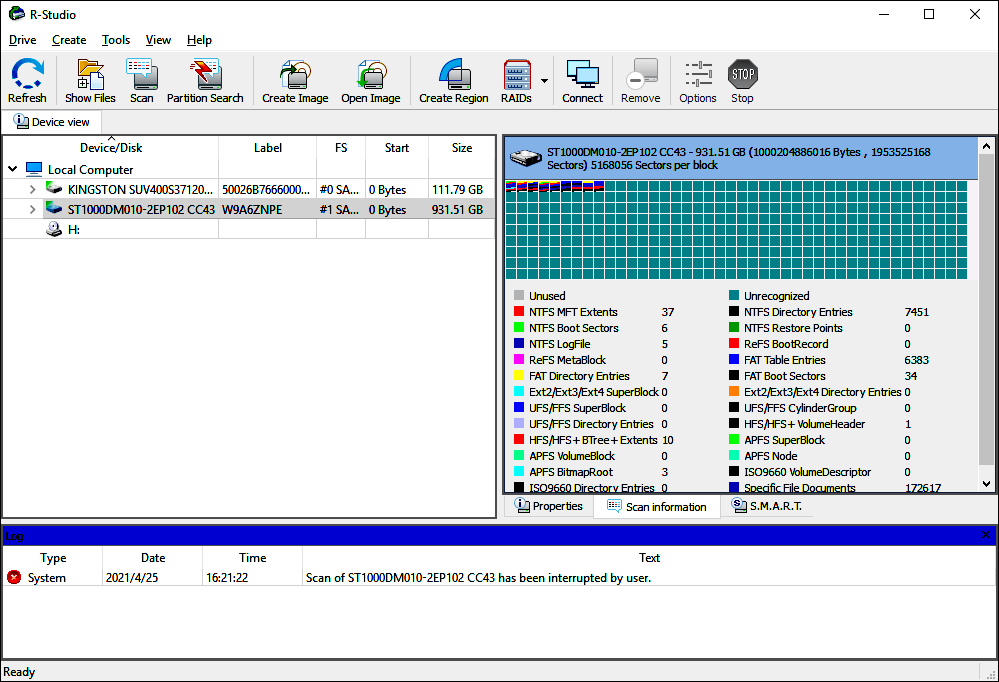
Előnyök
- Végezzen mélyreható vizsgálatokat a merevlemezeken a törölt vagy elveszett fájlok megtalálásához
- Speciális funkciókat kínál, mint például a RAW fájlok helyreállítása és a RAID rekonstrukciója
- Széles körű fájlok helyreállítása, akár súlyosan sérült merevlemezekről is
- Sokoldalúan használható különböző operációs rendszereken, beleértve a Windowst, a macOS-t és a Linuxot
Hátrányok
- Néhány haladó funkció elsajátítása némi tanulási görbét igényelhet az új felhasználóktól.
- Az összetett helyreállítási műveletek erőforrás-igényesek lehetnek.
Az ingyenes verzió korlátozásai: Az R-Studio-nak nincs ingyenes verziója, csak egy korlátozott funkciókkal rendelkező próbaverzió.
Általános tapasztalat
Az R-Studio egy hatékony adat-helyreállítási megoldás személyes és professzionális használatra, különösen összetett helyreállítási forgatókönyvek esetén. Helyreállítási képességei a tapasztaltabb számítógép-felhasználók számára is vonzóak. Számos fájltípus, például fényképek, videók, dokumentumok, archívumok, e-mailek és egyebek visszaállítását támogatja. Mélyreható vizsgálatokat végezhet a teljes adat-helyreállítás érdekében Windows, Mac és Linux operációs rendszereken. A haladó felhasználók számára a RAW-helyreállítás és a RAID-rekonstrukciós funkciók vonzóak.
A megosztás törődés! Ha hasznosnak találtad ezt a merevlemez-helyreállító szoftvert, oszd meg követőiddel a Twitteren, Facebookon vagy Instagramon.
Ontrack adatmentő szoftver (Windows és Mac)
Az Ontrack EasyRecovery az egyik legjobb választás a lemezes adatmentéshez. Visszaállítja a fájlokat HDD-ről, SSD-ről, memóriakártyáról, USB-ről és optikai adathordozókról törlés, formázás, sérülés és egyebek után. Az alapvető adatmentési funkciókon kívül az EasyRecovery lehetővé teszi a felhasználók számára a fejlett RAID-helyreállítást is.
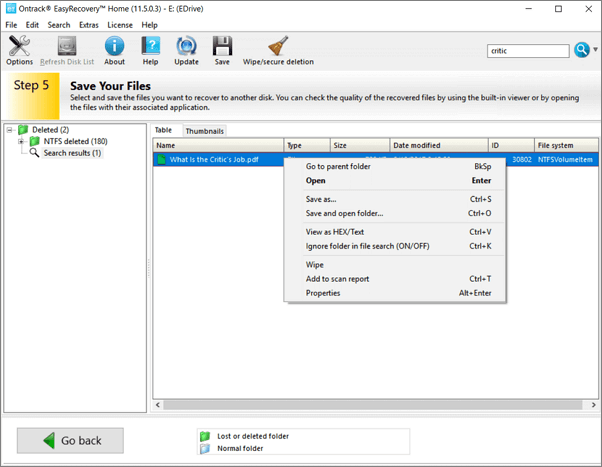
Előnyök
- Fotók, videók, dokumentumok és egyebek helyreállítása
- Több tárolóeszköz támogatása
- Az eredmények előzetes megtekintésének engedélyezése a helyreállítás előtt
- Fájlok visszaállítása törlés, formázás, merevlemez-sérülés és sérülés után
Hátrányok
- Személyes adatokat kell megadnia a szoftver letöltéséhez
Az ingyenes verzió korlátozásai: 1 GB ingyenes helyreállítási lehetőség. A Pro verzió ára 87,81 dollár, és kevesebb helyreállítási korláttal rendelkezik.
Általános tapasztalat
Az Ontrack egy egyszerű fájl-helyreállító szoftver hiányzó vagy törölt fényképekhez, videókhoz és egyebekhez minden típusú számítógépes tárolóeszközről. Használja a gyorskeresést és a mélykeresést a helyreállítás optimalizálásához. Szakértőkkel manuális adat-helyreállítást és javítást is kínál. Az ár az adataitól és a helyreállítási folyamat nehézségétől függ. Kicsit nehéz letölteni. A letöltés előtt meg kell adnia e-mail címét és személyes adatait.
Fájlok helyreállítása (Windows)
A Recover My Files egy megbízható adat-helyreállító szoftvereszköz, amely kizárólag Windows rendszerre érhető el. Lehetővé teszi a felhasználók számára fájlok helyreállítását merevlemezekről, SD-kártyákról, USB zip meghajtókról, floppy lemezekről, iPodokról és egyebekről. Jól teljesít a Lomtárból való helyreállításban, formázott adatok helyreállításában, operációs rendszer újratelepítés utáni helyreállításban, RAW partíciók helyreállításában és egyebekben. Dokumentumok, fényképek, videók, hangfájlok és e-mailek mind helyreállíthatók.
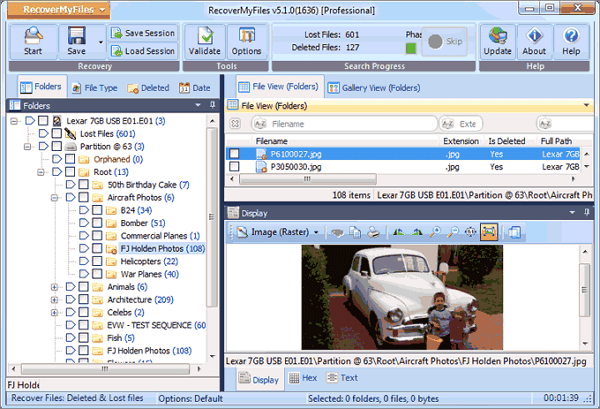
Előnyök
- Támogatja a hagyományos tárolóeszközöket, például a merevlemezeket, SD-kártyákat, USB-meghajtókat és az iDevice-eket, például az iPodot
- Engedélyezze a partíció biztonsági mentésének (képfájljának) beolvasását
- Fájlok rendezése dátum szerint
- Lehetővé teszi az elemek elrendezésének módosítását
Hátrányok
- Régimódi szoftverfelület
- Működése viszonylag összetettebb, mint versenytársaié
Az ingyenes verzió korlátozásai: Korlátlan ingyenes helyreállítás. A Pro verzió ára 69,95 dollár, és kevesebb helyreállítási korláttal rendelkezik.
Általános tapasztalat
A Recover My Files egy adat-helyreállító program, amely fájlvágást használ az elveszett fájlok kinyerésére a nem kiosztott klaszterekből. A helyreállítás a fájltartalom értelmezésén alapul, általában egy fájltípus visszafejtésének folyamatán keresztül. A helyreállítási folyamat nem olyan egyszerű, mint ahogy leírták. A régimódi felület megnehezíti a hétköznapi felhasználók számára. Sajnos a Recover My Files legutóbbi verziója a 6-os volt, és egyértelmű, hogy az eredeti fejlesztők elhagyták. Nem férhet hozzá frissítésekhez.
PhotoRec (Windows, Mac, Linux)
A Photo Rec mindenféle digitális eszközről képes képeket helyreállítani, például számítógépekről, digitális fényképezőgépekről, mobiltelefonokról, táblagépekről, memóriakártyákról, külső merevlemezekről és egyebekről. Hatékony fájl-helyreállítási képességekkel rendelkezik, és számos platformot támogat. Ez a nyílt forráskódú adat-helyreállító szoftver több mint 480 fájlkiterjesztést képes helyreállítani.

Előnyök
- Támogatja az adatmentést több platformon – Mac OS X, Windows, Linux stb.
- A legtöbb eszközön képes adatokat visszaállítani.
- Ez a szoftver számos fájlformátummal működik, nem csak képekkel.
Hátrányok
- Nem kezdőknek való
- Minden fájl automatikusan helyreáll a vizsgálat során
- Nem sikerült visszaállítani a fájlneveket és a mappaszerkezetet
Az ingyenes verzió korlátozásai: Korlátlan ingyenes helyreállítás.
Általános tapasztalat
A PhotoRec ingyenes és nyílt forráskódú. Szövegalapú adat-helyreállítási technikákat használ az elveszett fájlok kinyerésére a rendszerből. Tapasztalt felhasználók számára készült, csak szöveges felhasználói felülettel. A jó hír az, hogy ez a szoftver 100%-ban ingyenes. A PhotoRec számos fizetős adat-helyreállító szoftveralkalmazással felveszi a versenyt. Nem kell aggódnia az ár és a korlátozások miatt.
Tesztlemez (Windows, Mac, Linux)
A TestDisk egy nyílt forráskódú alkalmazás is, amelyet elveszett partíciók helyreállítására használnak. Vissza tudja állítani a törölt partíciókat a merevlemezekről, kijavítja a partíciós táblát, helyreállítja a rendszerindító szektort és sok mást. Mivel a TestDisk nyílt forráskódú szoftver, megvizsgálhatja, módosíthatja és fejlesztheti, feltéve, hogy tudja, hogyan kell csinálni.

Előnyök
- Nyílt forráskódú szoftverek
- Elveszett partíciók helyreállítása
- Javítsa ki a nem induló lemezeket
- Adatok helyreállítása számos fájltípusban
Hátrányok
- Hiányzik az intuitív grafikus felhasználói felület --- csak parancssorból érhető el
- Javítja a sérült partíciókat és fájlrendszereket, de nem a fájlokat
Az ingyenes verzió korlátozásai: Korlátlan ingyenes helyreállítás.
Általános tapasztalat
Ez az ingyenes megoldás csak partíció-helyreállításra alkalmazható. Ez egy parancssori eszköz, amely számos operációs rendszert és fájlrendszert támogat. Az alkalmazást továbbra is támogatja a fejlesztője, és bootolható verzióban is elérhető. Ha elveszíti a partícióját, futtathatja ezt a szoftvert. Ellenkező esetben kipróbálhat más ingyenes adat-helyreállító szoftvereket.
Merevlemez-helyreállítás - Orion fájl-helyreállítás (Windows)
Az Orion File Recovery képes visszaállítani a Windows számítógépekről és a Windows-kompatibilis tárolóeszközökről származó fájlok törlését. Az adat-helyreállítási funkciók mellett az Orion File Recovery olyan exkluzív funkciókkal is rendelkezik, amelyek véglegesen törlik az adatokat a merevlemezről az Ön adatainak védelme érdekében.
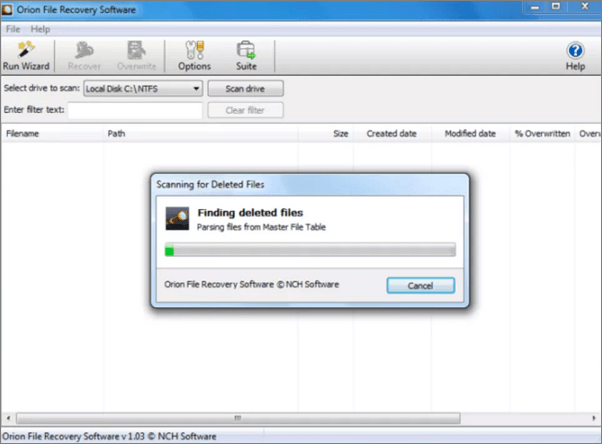
Előnyök
- Fájl-helyreállító varázslót biztosít, amely végigvezeti Önt a merevlemez-helyreállítási folyamaton
- A keresési eredményeket mappa, fájltípus, név és egyebek alapján szűri
- Lehetővé teszi a szkennelési helyek megadását
- Extra funkciókat kínál, mint például a „Scrub Files” (Fájlok tisztítása) az adatok teljes törléséhez
Hátrányok
- A szkennelési folyamat kissé lassú
- A szoftver telepítése során véletlenül más segédprogramokat is telepíthet.
Az ingyenes verzió korlátozásai: Korlátlan adat-helyreállítás.
Általános tapasztalat
Az Orion File Recovery Software egyik felhasználóbarát tulajdonsága, hogy a program minden megnyitásakor elindul egy helyreállítási varázsló. A fájlok kereséséhez használt kritériumok megadása rendkívül egyszerű. Például az Orion File Recovery Software videókat, zenéket, képeket, dokumentumokat és más fájltípusokat keres, függetlenül attól, hogy emlékszik-e a fájl nevére. A rossz hír az, hogy számos konfigurálható beállítás közül választhat. A szkennelés eredménye és a helyreállítási arány nem túl megbízható.
Windows fájl-helyreállítás (Windows 10 2004 és újabb)
A Windows File Recovery egy parancssori segédprogram a Microsofttól, amely törölt fájlokat állít vissza. Ingyenesen letölthető a Windows 10 2004-es verziójához (2020. májusi frissítés) és újabb verzióihoz a Microsoft Store-ból. A legtöbb fájltípust képes helyreállítani, a Microsoft a JPEG, PDF, PNG, MPEG, Office fájlokat, MP3, MP4 és ZIP fájlokat sorolja fel a merevlemezről vagy más eszközökről.

Előnyök
- JPEG, PDF, PNG, MPEG, Office fájlokat, MP3, MP4, ZIP fájlokat és egyebeket képes helyreállítani.
- Teljesen ingyenesen visszaállíthatja a törölt fájlokat HDD-ről, SSD-ről, USB-ről és memóriakártyáról.
Hátrányok
- Csak Windows 10 2004-es és újabb verziókon működik.
- A fájltípusnak megfelelő fájlok visszakapásához a parancssorba kell lépned.
Az ingyenes verzió korlátozásai: Korlátozott fájltípus-helyreállítás.
Általános tapasztalat
Ha futtatja ezt az eszközt, ismernie kell a helyreállításhoz szükséges célfájlok nevét, kulcsszavait, fájlelérési útját vagy kiterjesztését. Csak JPEG, PDF, PNG, MPEG, Office fájlokat, MP3, MP4 és ZIP fájlokat állíthat vissza. A különböző fájl-helyreállítási programok különböző parancsokkal rendelkeznek, amelyeket a hétköznapi felhasználók nehezen találnak meg. Ez az eszköz teljesen ingyenes és letisztult. Nem tartalmaz további szoftvereket és bővítményeket.
A merevlemez-adatvesztés okai
A merevlemezeken, legyenek azok belső vagy külső meghajtók, az adatvesztés gyakrabban fordul elő, mint gondolná. Ezt általában az alábbi okok közül egy vagy több okozza:
- Egy fájl vagy mappa véletlenül törölve lett.
- Néhány vagy az összes partíció formázásra került (pl. Fdisk használatával).
- A rendszer megjeleníti az „NTLDR hiányzik. Nyomjon meg egy billentyűt az újraindításhoz” üzenetet.
- A partíciós tábla sérült vagy sérült.
- Egy fájl vagy mappa a merevlemezén elérhetetlenné vált vírustámadás vagy vírusfertőzés miatt.
Ezen a ponton a legtöbb ember megtanulta a biztonsági mentés fontosságát. Azonban gyakran elveszítik az adataikat biztonsági mentés nélkül. Ez teszi szükségessé a merevlemez-helyreállító szoftvert a felhasználók számára.
Amit figyelembe kell venni a merevlemez-helyreállítás során
Sok szoftverfejlesztő azt állítja, hogy a merevlemez-helyreállító szoftverük a legjobb a piacon. De mitől lesz nagyszerű egy adat-helyreállító eszköz? Minél magasabb az ár, annál jobb a szoftver. Vagy csak az ingyenes szoftverekről van szó, függetlenül a minőségétől? Merevlemez-adat-helyreállító szoftver kiválasztásakor a következő tényezőket kell figyelembe venni:
Először is, jól kell kielégítenie az igényeidet
Itt az „igények” azt a helyzetet jelöli, amelyben adat-helyreállítást kell végezni. Egy kiváló szoftvereszköznek képesnek kell lennie az adatok helyreállítására a merevlemezről különböző adatvesztési forgatókönyvek esetén, például törlés, formázás, partícióvesztés, partíció/lemez RAW/hozzáférhetetlenné válása, vírusfertőzés és egyebek esetén. Győződjön meg arról, hogy a választott szoftver támogatja az adat-helyreállítást az Ön konkrét adatvesztési helyzetéből.
Másodszor, megbízhatónak kell lennie
A merevlemez-helyreállító szoftvernek vírus- és bővítménymentesnek kell lennie, és nem okozhat további károkat az elveszett/törölt/formázott adatokban. A merevlemez-helyreállító szoftvernek továbbá nem szabad összeomlania az adat-helyreállítási folyamat során.
Ugyanilyen fontos, hogy a szoftverfejlesztőktől értékesítés előtti és utáni technikai támogatás is elérhető legyen, amely bármikor a rendelkezésére áll, amikor szüksége van rá.
Harmadszor, gyorsnak és magas sikerességi aránnyal kell rendelkeznie.
A merevlemez kapacitásától és az adathordozón tárolt adatoktól függően órákig is eltarthat a merevlemez beolvasása és az elveszett fájlok keresése. Ezért fontos a sebesség.
Ezenkívül győződjön meg arról, hogy a merevlemez-adat-helyreállító szoftver képes sikeresen helyreállítani az adatokat. A sikerességi arányról valódi felhasználók hozzászólásaiból és hiteles webhelyek, például a Trustpilot értékeléseiből tájékozódhat.
Végül, de nem utolsósorban, felhasználóbarátnak kell lennie
Egy nagyszerű lemez-helyreállító eszköznek egyszerűvé kell tennie a felhasználók számára a használatát egy letisztult és intuitív felület biztosításával. Az adat-helyreállítási folyamatnak a lehető legegyszerűbbnek kell lennie. Ezenkívül a szoftvernek rendelkeznie kell néhány fejlett funkcióval, amelyek segítenek a felhasználóknak gyorsan megtalálni az elveszett fájlokat. Ilyen funkciók például a szűrők, a keresősávok, az előnézeti ablaktábla és egyebek.
Természetesen lehetnek más tulajdonságok is, amelyek aggasztják Önt. Ettől függetlenül tekintse meg a fenti listát, és válassza ki a legjobb merevlemez-helyreállító szoftvert.
Következtetés
Megtaláltad a szükséges merevlemez-helyreállító szoftvert a fenti listából? Amíg az elveszett fájljaid nincsenek felülírva, a fenti szoftverek egyikével megpróbálhatod az adat-helyreállítást, de a siker aránya változó. Minél magasabb rangsorolású a szoftver, annál nagyobb az esélye annak, hogy visszakapod a fájljaidat. Ha a merevlemezed fizikailag sérült, attól tartunk, hogy a fenti szoftverek egyike sem fog segíteni. Ebben az esetben manuális adat-helyreállító szolgáltatásra kell küldened a merevlemezedet.
Segíts nekünk terjeszteni a hírt! Ha tetszett ez a bejegyzés, oszd meg a közösségi média fiókjaidon.
Merevlemez-helyreállítási GYIK
Frissítette az EaseUS csapata
Melyik a legjobb merevlemez-helyreállító szoftver?
Íme a 10 legjobb merevlemez-helyreállító szoftver listája:
- EaseUS adat-helyreállítási varázsló
- Recuva
- Lemezfúró adatmentés
- Bölcs adatmentés
- Ontrack adatmentő szoftver
- Fájlok helyreállítása
- PhotoRec
- Tesztlemez
- Orion fájl helyreállítás
- Windows fájl-helyreállítás
Hogyan tudom ingyen visszaállítani a sérült merevlemezemet?
Az adatok ingyenes helyreállításának lépései sérült merevlemezről :
1. lépés. Töltse le és telepítse ingyenesen az EaseUS Data Recovery Wizard alkalmazást.
2. lépés. Futtassa az EaseUS adat-helyreállító szoftvert, és válassza ki a sérült merevlemezt a beolvasáshoz.
3. lépés. Tekintse meg és állítsa vissza a fájlokat a sérült merevlemezről.
Vissza lehet állítani egy sérült merevlemezt?
Igen, helyreállíthat egy sérült merevlemezt professzionális adat-helyreállító szoftverrel, például az EaseUS Data Recovery Wizarddal. Töltse le és telepítse az EaseUS merevlemez-helyreállító programot a számítógépére. Indítsa el, és válassza ki a sérült merevlemezt az elveszett fájlok kereséséhez.
Hogyan tudok adatokat visszaállítani egy 1 TB-os merevlemezről ?
1. lépés. Töltse le, telepítse és indítsa el az EaseUS Data Recovery Wizard alkalmazást.
2. lépés. Válassza ki az 1 TB-os merevlemezt a lemezlistából az elveszett adatok kereséséhez.
3. lépés. Tekintse át a megtalált fájlokat, és állítsa vissza a kívánt elemeket.
Was this page helpful?
-
Dany is an editor of EaseUS who lives and works in Chengdu, China. She focuses on writing articles about data recovery on Mac devices and PCs. She is devoted to improving her writing skills and enriching her professional knowledge. Dany also enjoys reading detective novels in her spare time. …

20+
Years of experience

160+
Countries and regions

72 Million+
Downloads

4.9 +
Trustpilot Score


Free Data
Recovery Software
Recover data up to 2GB for free!